Comment démarrer avec la fonctionnalité de planification Eversports ?
Vous trouverez ici un aperçu des étapes pour bien commencer avec votre fonctionnalité de planification Eversports.
La fonctionnalité de planification Eversports est une version allégée qui vous permet de créer des cours afin de rester visible sur les plateformes d’agrégateurs.
1.1. Profil
Dans votre profil, vous pouvez ajouter les sports et les lieux nécessaires à la création de vos cours.
Important pour USC :
-
Sports : si vous ajoutez ou supprimez des sports, merci d’en informer le support USC, car cela peut empêcher certains membres USC de voir ou de réserver vos activités.
-
Lieu : pour chaque nouveau lieu créé dans Eversports, vous devez également créer un nouveau lieu dans USC.
Dans la section Informations de base, vous pouvez ajouter vos sports :

Et dans la section Lieux pour les activités, vous pouvez ajouter vos lieux :

Remarque concernant les lieux :
Si vous avez des lieux en doublon, vous pouvez contacter le support à l’adresse [support@eversports.com] pour qu’ils soient fusionnés.
1.2. Données de base
Assurez-vous que les informations de votre entreprise dans la section Données de base sont correctes.
Ces informations seront affichées sur vos factures Eversports.

2. Activités
2.1. Professeur
Nous vous recommandons de commencer par ajouter vos entraîneur·e·s dans le système. Bien sûr, vous pouvez également le faire à tout moment par la suite. Une fois les entraîneur·e·s créés, vous pourrez facilement les attribuer aux séances.
Comment ajouter des entraîneur·e·s :
Allez dans Activités > Calendrier > Nouveau > Ajouter Trainer

2.2. Cours et horaires
Dans Eversports, la mise en place d’un cours se fait en deux étapes clés :
créer un cours et planifier les horaires.
-
Cours : il s’agit du type de cours et il contient tous les paramètres essentiels, comme le nom, la description, la catégorie sportive et les règles pour les agrégateurs.
Une activité sert de modèle pour la planification des séances. -
Horaires : ce sont les créneaux concrets programmés à partir de l’activité.
Chaque horaire représente une session précise du cours, que les membres peuvent réserver.
⚠️ Professeurs :
Pour le moment, vous ne pouvez pas ajouter directement de professeurs dans la fonctionnalité de planification Eversports.
Cette fonctionnalité est en cours de développement.
➡️ En attendant, merci de contacter support@eversports.com pour que nous puissions ajouter ou supprimer les professeurs pour vous.
Dans Activités, vous pouvez créer vos cours via l’un des deux onglets suivants :
- Planning > Nouveau :
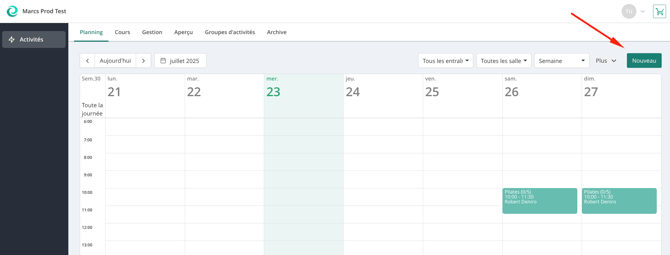
- Cours > Nouveau cours :

Une fois les cours créés, vous pouvez ajouter des dates/horaires en cliquant sur le Planning:

2.3. Paramètres des cours
⚠️ Informations importantes d’USC :
USC ne prend pas en charge les modifications suivantes :
- Heure et date du cours
- Professeur
- Lieu
- Catégorie de sport
Modifier l’un de ces éléments annule et recrée tous les cours liés, ce qui efface les réservations. USC recommande fortement de ne pas modifier les cours à venir dans les 14 jours.
Informations de base
-
Titre : visible également sur Urban Sports Club (USC).
-
Les descriptions ont été transférées dans une seule langue.
Si aucun texte n’existait côté USC, vous devrez l’ajouter manuellement dans Eversports.
Actuellement, USC n’autorise pas la même mise en forme que Eversports.
✅ Visible sur USC :
- MAJUSCULES- Astérisques ou tirets bas
- Caractères spéciaux
🚫 Non visible sur USC :
- Sauts de ligne ou espacements de paragraphe-
Attribuer des groupes : Vous pouvez associer des groupes (avec couleurs modifiables) à vos activités. Ceux-ci ne sont visibles que sur votre calendrier, pas sur USC.
- Sports : Choisissez le sport associé au cours.
⚠️ Informations importantes d’USC :
Une fois le sport ajouté, l’équipe support d’USC doit l’associer manuellement à votre contrat.
Si votre contrat permet cette catégorie sportive, elle sera activée.
USC effectue cette opération une fois par jour (hors week-end) : la visibilité prend effet dans les 24h.
Pour ajouter un nouveau sport à votre contrat, contactez l'équipe USC via le formulaire de contact (motif : "Questions sur mon contrat").
Règles
- Réservations via agrégateurs : Étant donné que vous travaillez uniquement avec des agrégateurs, nous recommandons le paramètre "Illimité" pour tous, afin que les créneaux soient partagés entre eux.
- Règles d’annulation :
Le délai d’annulation est la période pendant laquelle un membre peut annuler sa participation sans pénalité.
Vous pouvez laisser l’option "Standard (24h avant)", mais USC applique par défaut un délai de 12h pour garantir une expérience homogène.
La fonction d’annulation automatique fonctionne aussi pour les membres USC.
Pour l’utiliser, veillez à ce que la fenêtre minimale soit de 2h avant le cours. En dessous, le client pourrait déjà être en route et ne pas recevoir la notification.

- Horaires : Les séances récurrentes ont été transférées pour les 6 prochains mois.
Vous pouvez prolonger la période dans Eversports (plus d’infos dans cet article).
2.3 Annuler, prolonger ou archiver des cours
Annuler un seul créneau
- Dans le calendrier :
Vous pouvez annuler un créneau individuel en cliquant dessus dans le calendrier. Une fois la fenêtre d’inscription ouverte, cliquez sur l’icône de corbeille en haut à droite.

- Dans les cours :
Cliquez sur les trois points à côté du créneau > Annuler le créneau.

Important : il n’est pas possible d’envoyer d’e-mails d’annulation aux clients Urban Sports Club.
Ils seront automatiquement notifiés de l’annulation par notification push envoyée par USC.

Prolonger ou annuler plusieurs activités en masse
Vous trouverez dans cet article comment prolonger ou annuler plusieurs activités à la fois :
Archiver des activités
Pour garder une vue d’ensemble plus claire dans l’onglet Gestion, vous pouvez archiver les activités que vous ne proposez plus.
Cliquez sur les trois points > Archiver/Supprimer.

3. Informer le support Urban Sports Club
Suite à la migration, les réservations USC sur 2 semaines sont importées, mais non synchronisées. Vous pourrez utiliser la planification Eversports seulement après l'activation de l'intégration USC.
Les cours Eversports n'apparaîtront sur USC qu’une fois l'intégration activée par leurs équipes.
⚠️ Informations importantes d’USC :
Les cours créés via la fonctionnalité de planification Eversports n’apparaîtront sur Urban Sports Club qu’une fois l’intégration activée par leurs équipes.
Collez les UUIDs des lieux depuis Eversports dans le formulaire Typeform.
Une fois le formulaire envoyé, l’équipe support partenaires d’USC recevra toutes les informations nécessaires pour activer l’intégration.
Vous recevrez un email de confirmation de la part d’Urban Sports Club dès que l’intégration sera activée.
L’équipe support d’USC vise une activation sous 3 à 5 jours ouvrés.
⚠️ Afin d’éviter toute annulation de réservation USC, l’intégration avec la fonctionnalité de planification Eversports ne sera pleinement active que deux semaines après son activation par USC.
Pour trouver vos UUID de lieux :
1. Allez dans Paramètres > Agrégateurs

2. Copiez les UUID de lieux à l'aide du bouton Copier fourni

3. Collez les UUID dans le formulaire Typeform prévu à cet effet
Vous serez averti dès que l'installation de l'USC sera terminée.
Important : si vous avez des lieux en double ou inutilisés, veuillez contacter notre service clientèle (support@eversports.com) afin que nous puissions les fusionner.
4. FAQ sur Eversports / Urban Sports Club (USC)
Quels sont les délais d’annulation pour les membres USC ?
- Eversports transmet vos conditions d’annulation à USC via l’API.
En général, USC reprend vos conditions telles quelles.
Cependant, si le délai d’annulation dans Eversports dépasse 12 heures, USC le remplace par un délai de 12 heures, conformément à sa politique générale applicable à tous les membres.
Combien de temps faut-il pour que les modifications dans Eversports Manager soient visibles sur USC ?
-
Réservations et annulations : synchronisation immédiate
-
Autres modifications (ex. description) : mises à jour toutes les 30 minutes maximum
Dans quels cas les cours sont-ils annulés sur USC lorsqu’un changement est effectué dans Eversports ?
-
Lorsqu’un studio modifie l’horaire d’un cours
Activités en ligne
Les activités en ligne ne peuvent être intégrées dans USC que si vous disposez d’un contrat spécifique pour cela.
Si ce n’est pas le cas, merci de contacter directement l’équipe Urban Sports Club.



